Как подключить AirPods к Nintendo Switch (решено)
Узнайте, как подключить AirPods к Nintendo Switch и обойти ограничения подключения, чтобы наслаждаться игровым чатом и музыкой.
Годами Nintendo Switch доминировал рынок портативных игровых консолей. Вот почему это понятно, если вы хотите объединить их с AirPods — ведущие настоящие беспроводные наушники (TWS) на рынке сегодня.
Программы для Windows, мобильные приложения, игры - ВСЁ БЕСПЛАТНО, в нашем закрытом телеграмм канале - Подписывайтесь:)
Однако использование AirPods с Nintendo Switch не так интуитивно понятно, как хотелось бы. На самом деле, это было даже невозможно до прошлого года.
Итак, если вы задаетесь вопросом, как подключить AirPods к Nintendo Switch, не ищите дальше. Эта статья проведет вас через весь процесс, чтобы вы могли спокойно начать играть в кратчайшие сроки.
Как подключить AirPods к Nintendo Switch
Благодаря беспроводному звуку игры на Nintendo Switch стали более приятными и увлекательными. Давайте рассмотрим эти простые шаги, как подключить AirPods к коммутатору без ключа — это займет всего несколько минут.
Чтобы проверить версию вашей системы, перейдите в «Настройки системы» > «Система» > «Обновление системы». Вы увидите текущую версию коммутатора в разделе «Обновление системы».
Если система устарела, не запускайте процесс сопряжения. Обновите его подключив консоль к Интернету и выбрав «Обновление системы».
После обновления системы перезапустите консоль. Затем выполните следующие действия, чтобы подключить AirPods к Nintendo Switch:
- Откройте Системные настройки, щелкнув значок шестеренки в правом нижнем углу экрана переключателя.
 Переход к системным настройкам Nintendo Switch
Переход к системным настройкам Nintendo Switch - Прокрутите меню вниз и выберите Bluetooth Audio.
 Настройки аудио Bluetooth на коммутаторе
Настройки аудио Bluetooth на коммутаторе - Выберите «Подключить устройство». Появится сообщение с описанием возможностей и ограничений функции Bluetooth коммутатора.
 Страница, показывающая ограничения Nintendo Switch Bluetooth
Страница, показывающая ограничения Nintendo Switch Bluetooth - Удерживайте кнопку сопряжения на корпусе AirPods, пока индикатор состояния не станет белым, чтобы их можно было обнаружить.
 Переключение AirPods в режим сопряжения
Переключение AirPods в режим сопряжения - Откройте чехол AirPods и подождите, пока он появится в списке аудиоустройств Bluetooth. Выберите имя AirPods. Если сопряжение не удалось, повторите процесс.
 Подключение AirPods к коммутатору
Подключение AirPods к коммутатору
Если вы уже ранее подключали свои AirPods к Nintendo Switch, вам не нужно повторять описанные выше шаги.
Чтобы подключить парные AirPods, просто наденьте их и выполните следующие действия:
- Откройте меню Bluetooth Audio — вы увидите список сопряженных устройств.
 Настройки звука Nintendo Switch Bluetooth
Настройки звука Nintendo Switch Bluetooth - Выберите имя своих AirPods в списке сопряженных устройств.
 Выбор AirPods в списке устройств
Выбор AirPods в списке устройств - Появится новое меню с опциями; Удалить устройство и подключить устройство. Выберите опцию «Подключить устройство». После подключения будет отображаться Bluetooth Audio Connected.
 Повторное подключение AirPods к коммутатору
Повторное подключение AirPods к коммутатору - Нажмите OK, чтобы подтвердить и начать использовать AirPods. Вы увидите синюю галочку в меню рядом с вашим устройством, указывающую на успешное подключение.
 Подтверждение подключения AirPods к коммутатору
Подтверждение подключения AirPods к коммутатору
Как использовать игровой чат при использовании Airpods с Nintendo Switch
К сожалению, вы не сможете использовать микрофон своих AirPods при прямом подключении к Nintendo Switch. Встроенная функция поддержки звука Bluetooth в Nintendo Switch. не имеет поддержки микрофонаа игровой чат неактивен.
Однако это не означает, что вы должны забыть об игровом чате и полностью отказаться от общения с товарищами по команде при использовании AirPods.
Вот два обходных пути использования функции игрового чата по беспроводной сети:
Использование Bluetooth-адаптера
Однако вы можете получить доступ к этой функции с помощью отдельного ключа Bluetooth с микрофонным входом, такого как Bluetooth-адаптер GuliKit Route Air.
Не забывайте держать адаптер и систему Nintendo Switch полностью заряженными, чтобы сопряжение прошло без проблем.
Вы можете настроить ключ и пользоваться функциями голосового чата в течение нескольких минут, выполнив следующие простые действия:
- Подключите адаптер Bluetooth к порту USB-C коммутатора.
 Подключение адаптера Bluetooth к Nintendo Switch
Подключение адаптера Bluetooth к Nintendo Switch - Подключите встроенный микрофон адаптера к вспомогательному порту 3,5 мм Nintendo Switch.
 Подключение микрофона Guilikit к Nintendo Switch
Подключение микрофона Guilikit к Nintendo Switch - Включите адаптер Bluetooth. Вы можете нажать кнопку в нижней части передатчика примерно на пять секунд или пока светодиод не начнет мигать.
 Включение адаптера Bluetooth
Включение адаптера Bluetooth - Переведите свои AirPods в режим сопряжения, и вскоре они автоматически подключатся к коммутатору.
 Делаем AirPods доступными для обнаружения
Делаем AirPods доступными для обнаружения
Возможно, вам придется отрегулировать положение консоли, потому что звук будет поступать через подключенный микрофон, а не через AirPods.
Использование приложения Nintendo Switch Online
Онлайн-приложение Nintendo Switch позволяет вам общаться и общаться с вашими товарищами по игре, используя ваш смартфон и AirPods. Чтобы использовать приложение, вам необходимо:
Программы для Windows, мобильные приложения, игры - ВСЁ БЕСПЛАТНО, в нашем закрытом телеграмм канале - Подписывайтесь:)
Затем выполните следующие простые шаги, чтобы начать использовать голосовой чат:
- Откройте приложение Nintendo Online на своем смартфоне и войдите в систему, используя данные своей учетной записи Nintendo.
 Интерфейс приложения Nintendo Online
Интерфейс приложения Nintendo Online - Запустите консоль Switch и выберите совместимая игра.
 Выбор совместимой игры в приложении Nintendo Online
Выбор совместимой игры в приложении Nintendo Online - Выбирать Начинать на вашем смартфоне, когда вы видите Начать голосовой чат? быстрый.
 Запуск голосового чата в приложении NIntendo Switch
Запуск голосового чата в приложении NIntendo Switch
Вам нужно будет выбрать, хотите ли вы использовать AirPods для игрового чата или для прослушивания игрового звука, поскольку вы можете подключаться только к мобильному устройству или консоли.
Подключение AirPods к Nintendo Switch: чего ожидать
Nintendo разработала и выпустила игровую консоль Switch на 3 марта 2017 г.. И с тех пор было много последующих обновлений. Однако все предыдущие версии Switch не имели поддержки звука Bluetooth, пока не были выпущены. версия 13.0.0 от 14 сентября 2021 г..
Это новое обновление содержит дополнительные функции, в том числе:
- Поддержка аудио Bluetooth, которая позволяет выполнять сопряжение Nintendo Switch с устройствами вывода звука с поддержкой Bluetooth, такими как AirPods, наушники и динамики.
- Закрепить обновление в меню «Системные настройки» моделей Switch и Switch-OLED, что позволяет обновлять программное обеспечение через локальную сеть.
- Поддерживайте подключение к Интернету в спящем режиме в настройках системы, что позволяет системе продолжать загрузку дополнительного контента и обновлений программного обеспечения даже в спящем режиме.
- «Состояние подключения», которое позволяет узнать, находитесь ли вы в диапазоне частот 5 ГГц или 2,4 ГГц.
Хотя это обновление гарантирует, что теперь вы можете подключить AirPods к коммутатору, есть еще несколько проблем. ограничения подключениятакой как:
- Подключение AirPods к коммутатору ограничивает до двух количество контроллеров Joy-Con, которые может разместить консоль. Поэтому одновременно могут играть только два игрока.
- Локальные беспроводные соединения мешают работе Bluetooth. Поэтому вы не сможете использовать свои Airpods, играя в групповые игры, которые соединяют несколько консолей.
- Bluetooth Nintendo Switch поддерживает только кодек SBC: аудиокодек Bluetooth отвечает за сжатие и распаковку аудиосигналов с вашего устройства на ваши AirPods, поэтому несоответствие кодеков может привести к задержке, статике или даже отключению. К сожалению, Nintendo Switch поддерживает только SBCа AirPods поддерживают AAC.
- Функция обновления программного обеспечения недоступна на некоторых моделях Switch без порта LAN, таких как Nintendo Switch Lite. Следовательно, вы не можете использовать AirPods с такими моделями, если они имеют устаревшие системы.
Заключение
Хотя есть наушники, более совместимые с Nintendo Switch, чем с AirPods, возможность обойти пару AirPods-Switch — это шанс, который большинство геймеров не хотели бы упустить.
Имея это в виду, мы надеемся, что с помощью этих советов вы теперь сможете испытать это причудливое сочетание, чтобы насладиться игровым звуком и голосовым чатом для более захватывающего игрового процесса. Кроме того, вы можете играть со стилем и гибкостью, не раздражаясь изношенными кабелями и запутанными проводами.
Не стесняйтесь, дайте нам знать ваш опыт. Вам понравились советы? Как вы думаете, мы что-то упустили? Расскажи нам больше.
 Переход к системным настройкам Nintendo Switch
Переход к системным настройкам Nintendo Switch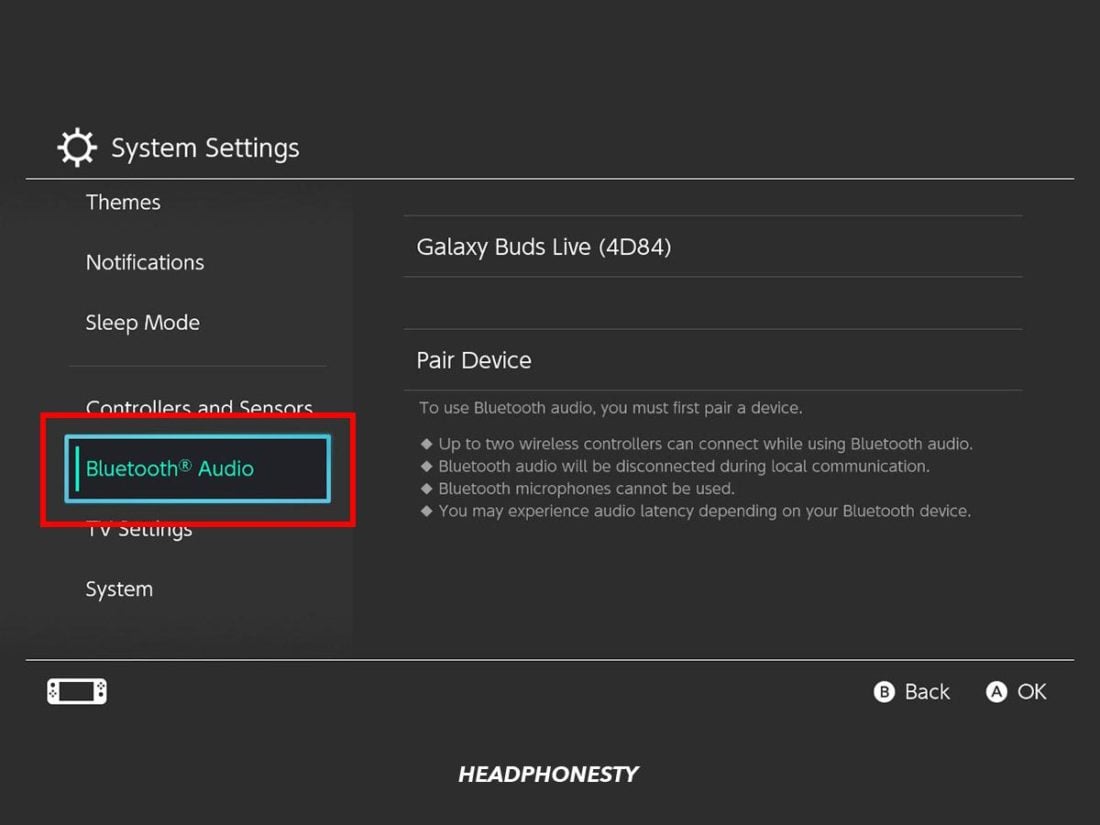 Настройки аудио Bluetooth на коммутаторе
Настройки аудио Bluetooth на коммутаторе Страница, показывающая ограничения Nintendo Switch Bluetooth
Страница, показывающая ограничения Nintendo Switch Bluetooth Переключение AirPods в режим сопряжения
Переключение AirPods в режим сопряжения Подключение AirPods к коммутатору
Подключение AirPods к коммутатору Настройки звука Nintendo Switch Bluetooth
Настройки звука Nintendo Switch Bluetooth Выбор AirPods в списке устройств
Выбор AirPods в списке устройств Повторное подключение AirPods к коммутатору
Повторное подключение AirPods к коммутатору Подтверждение подключения AirPods к коммутатору
Подтверждение подключения AirPods к коммутатору Подключение адаптера Bluetooth к Nintendo Switch
Подключение адаптера Bluetooth к Nintendo Switch Подключение микрофона Guilikit к Nintendo Switch
Подключение микрофона Guilikit к Nintendo Switch Включение адаптера Bluetooth
Включение адаптера Bluetooth Делаем AirPods доступными для обнаружения
Делаем AirPods доступными для обнаружения Интерфейс приложения Nintendo Online
Интерфейс приложения Nintendo Online Выбор совместимой игры в приложении Nintendo Online
Выбор совместимой игры в приложении Nintendo Online Запуск голосового чата в приложении NIntendo Switch
Запуск голосового чата в приложении NIntendo Switch